Por qué no suenan los mensajes de WhatsApp en el iPhone
Cuando los mensajes de WhatsApp no suenan en el iPhone estos son los pasos que debes seguir para solucionarlo.

WhatsApp es una de las aplicaciones de mensajería más populares del mundo. Existen muchos trucos, funciones y prestaciones de WhatsApp que mejoran considerablemente la experiencia de comunicación de la app. Pero esto no quiere decir que no pueda contener errores. Las diferentes versiones de los sistemas operativos de iOS y los múltiples modelos de iPhone pueden hacer que no suenen los mensajes de WhatsApp o no aparezcan las notificaciones. Por suerte, es posible gestionar las notificaciones del iPhone para solucionar este tipo de problemas.
Las apps de mensajería nos mandan notificaciones cada vez que alguien nos envía un mensaje, pero si no lo hacen podemos tener un problema serio. Si las notificaciones de WhatsApp no suenan, podemos perdernos mensajes importantes. Hay muchas cosas que podemos hacer cuando WhatsApp no funciona, pero si son las notificaciones de WhatsApp las que no funcionan, incluso cuando WhatsApp no suena con la pantalla bloqueada del iPhone, hay varias cosas y trucos que pedes intentar.
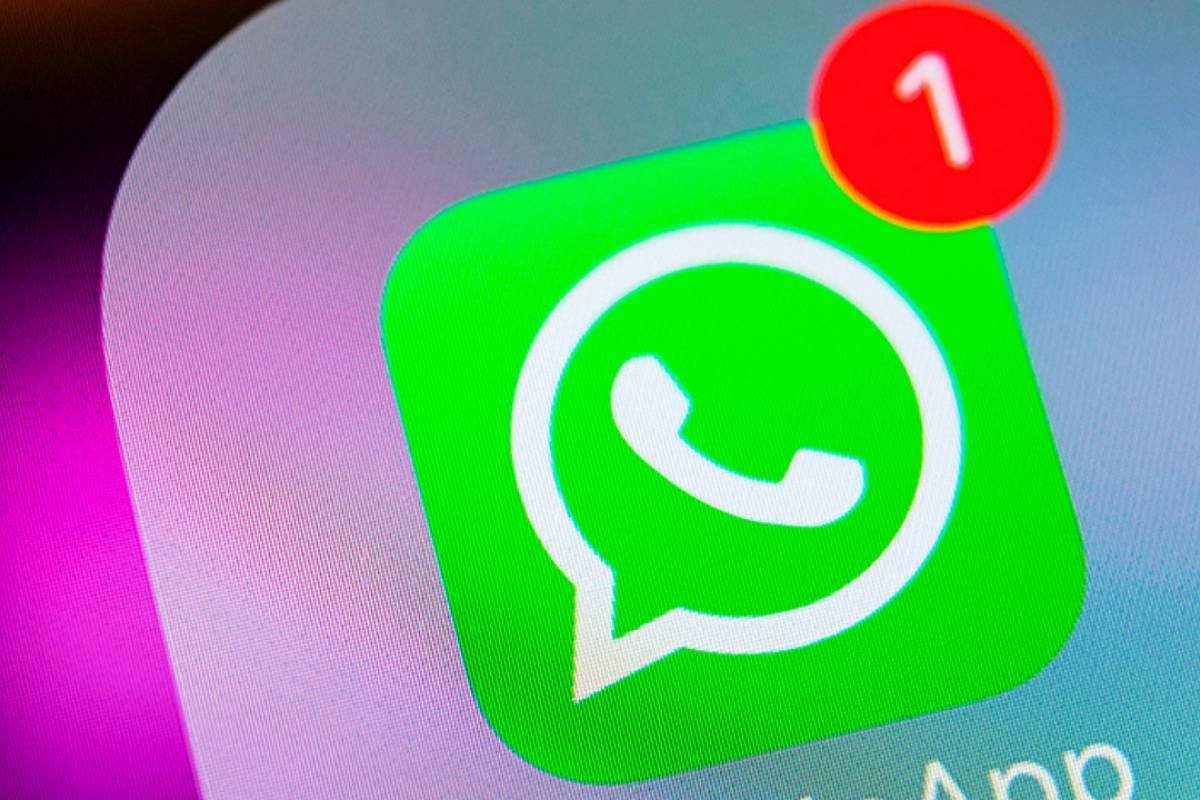
Esto debes hacer si las notificaciones de WhatsApp no suenan en el iPhone
Comprueba que no tengas el iPhone en modo silencio
Puede sonar a broma, pero en muchas ocasiones hemos activado sin querer el modo silencio y no nos hemos dado cuenta. Al hacerlo, ninguna notificación sonará, incluidas las de WhatsApp. Para hacer esta comprobación, simplemente mira el boton de silencio del iPhone situado encima de los botones de volumen. También puedes pulsar el boton de subir volumen en la pantalla de inicio del iPhone.
Comprueba que las notificaciones de WhatsApp tienen sonido
Por algún motivo, este ajuste podría haber cambiado. Entra en Ajustes > Notificaciones > WhatsApp y verifica que están permitidas las notificaciones, los sonidos y todos los ajustes que quieras tener activados.
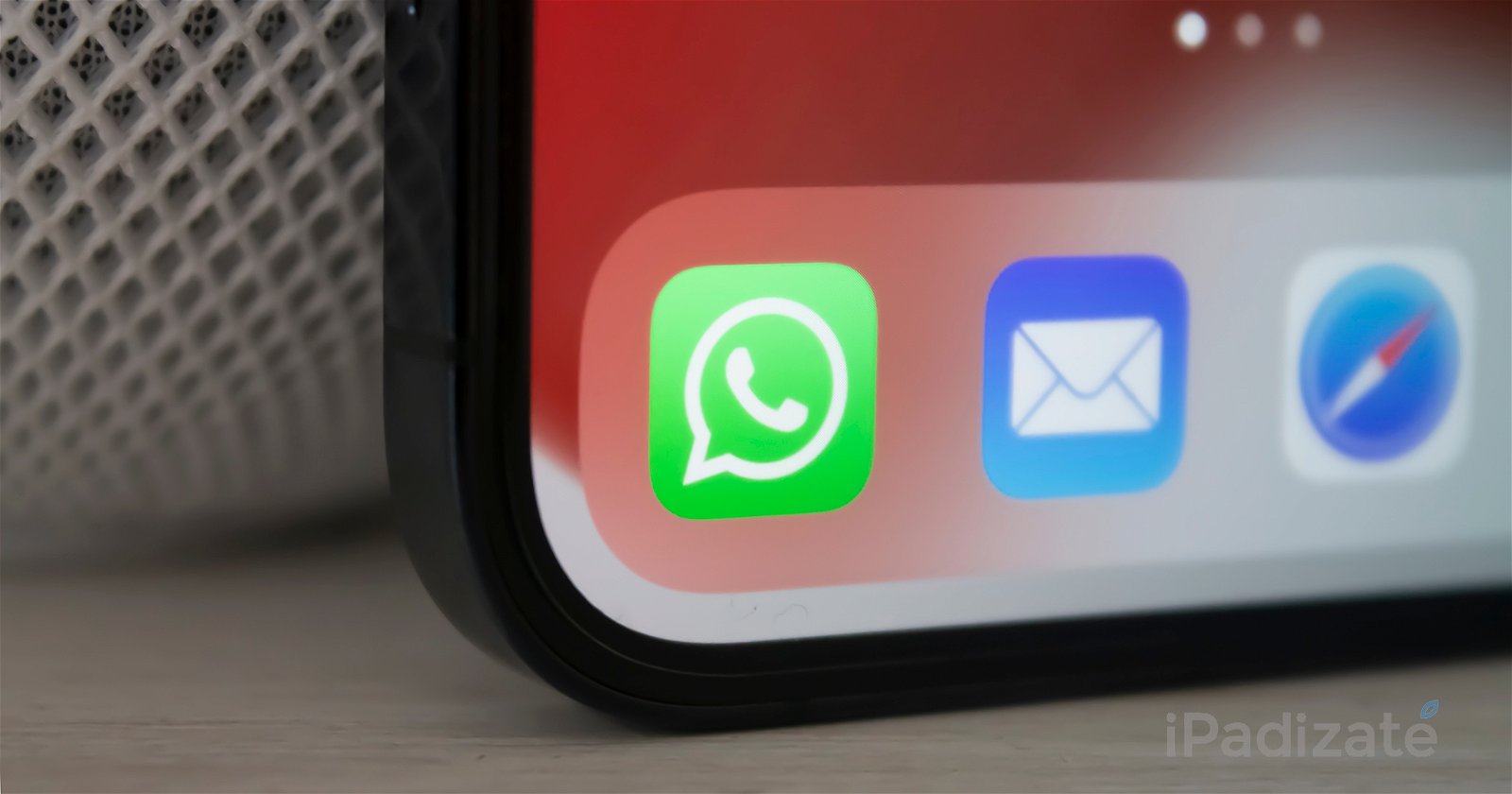
WhatsApp en el iPhone
Verifica que el chat de WhatsApp no está silenciado
Los chats de WhatsApp se pueden silenciar durante un tiempo, es algo que podemos hacer deslizándolos hacia la izquierda, pulsando en Más y en Silenciar. Cuando un chat está silenciado aparece un icono con un altavoz tachado a su lado. Para que un chat silenciado de WhatsApp vuelva a sonar, deslízalo a la izquierda, pulsa Más y Desactivar Silencio.
Quizás hayas silenciado sin querer las notificaciones de WhatsApp
Desde hace tiempo, iOS incluye una función para silenciar las notificaciones que menos nos interesan. Esto se hace deslizando a la izquierda una notificación, pulsando en Opciones y en Silenciar. Puedes comprobar que esto no ha sucedido con WhatsApp siguiendo estos mismos pasos, así podrás volver a activar el sonido de las notificaciones de WhatsApp.

WhatsApp en el iPhone
Desabilita WhatsApp en el escritorio
Si tienes iniciada una sesión en WhatsApp Web o WhatsApp de escritorio, puede que esté interfiriendo en tus notificaciones. Por lo que lo más sencillo es cerrar sesión para evitarlo. Puedes hacerlo desde la app de WhatsApp en Configuración > Dispositivos vinculados, pulsa en el dispositivo y en Cerrar sesión.
Comprueba que el Modo No molestar o Concentración está desactivado
El iPhone cuenta con diversos modos para evitar distracciones como el Modo no molestar o los modos de concentración. Desliza el Centro de control y comprueba que estos modos no están activados, es un rectángulo grande al lado de los deslizadores de brillo y volumen.
Asegúrate de que el interruptor lateral no esté silenciado
Otro de los motivos por los cuales no suenan los mensajes de WhatsApp puede tener que ver con uno de los errores accidentales más comunes a la hora de usar un iPhone. A todos nos ha pasado alguna vez que hemos tocado el interruptor lateral del iPhone y hayamos pensado que existe algún problema con el sonido del dispositivo.
Este interruptor lateral es el encargado de silenciar los sonidos del iPhone y, por ende, puede hacer que las notificaciones de los mensajes de WhatsApp dejen de sonar. Basta con que vuelvas a ajustar el interruptor lateral de sonido para que los mensajes vuelvan a sonar como siempre.
Reinicia tu iPhone
Hay ocasiones en las que el iPhone presenta algún problema desconocido que se soluciona con un simple reinicio. Si has notado que las notificaciones de WhatsApp no suenan, y también que no escuchas las notificaciones de otras aplicaciones, un reinicio del iPhone podría solucionarlo. Mantén pulsado el botón lateral y el de subir volumen y desliza para apagar el iPhone. Después vuelve a encenderlo y comprueba si todo funciona.
Actualiza WhatsApp
Por último, si las notificaciones de WhatsApp siguen sin sonar, comprueba en la App Store si hay una actualización de la app. En última instancia, puedes eliminar WhatsApp y volver a instalarlo, aunque verifica que antes tienes una copia de seguridad.
Si has comprobado todas las situaciones que hemos reunido en esta guía, se deberían de solucionar todos los problemas con las notificaciones de WhatsApp. Si siguen sin funcionar, comprueba si las del resto de aplicaciones funcionan, puede que sea un problema de tu dispositivo. En ese caso, te recomendamos una serie de pasos para solucionar los problemas con el sonido del altavoz del iPhone y, recuerda, mantén el software de tus dispositivos siempre actualizado.
Puedes seguir a iPadizate en Facebook, WhatsApp, Twitter (X) o consultar nuestro canal de Telegram para estar al día con las últimas noticias de tecnología.